YouTube fornisce ai suoi fan un enorme numero di video e musica che permette di ascoltare in streaming gratuitamente. Il problema è che YouTube non permette di scaricare musica e video direttamente dal sito. Ora, però, è possibile scaricare musica da YouTube a iPad, iPod o iPhone, per ascoltarla comodamente quando vuoi, a patto di avere un downloader di musica da YouTube. In questo articolo illustriamo il metodo più semplice per scaricare musica da YouTube e trasferirla su iPad, iPod o iPhone per poterla godere liberamente, ovunque, in qualsiasi momento.
Parte 1: Come Scaricare Musica da YouTube a iPod, iPad, iPhone
Per scaricare musica da YouTube serve un downloader affidabile in grado di compiere questa funzione senza problemi. La nostra raccomandazione va a iMusic, a nostro parere la migliore applicazione per aiutarti a ottenere musica da YouTube usando il tuo Mac (l'app supporta MacOS Sierra, OSX 10.11 El Capitan, 10.9 Mavericks e 10.10 Yosemite) con un semplice clic. In più, è fornito di una funzione che ti permette di scaricare la musica direttamente sui tuoi dispositivi, siano essi un iPod, un iPad o un iPhone, convertendo la musica in un formato ad essi compatibile.
Perché Scegliere Questo Downloader di Musica da YouTube
Scarica da YouTube a MP3

Scarica direttamente i brani da YouTube ottenendo brani MP3 di alta qualità. Salva i video e le canzoni scaricate direttamente nella tua libreria di iTunes.
Scarica Musica da Tantissimi Siti
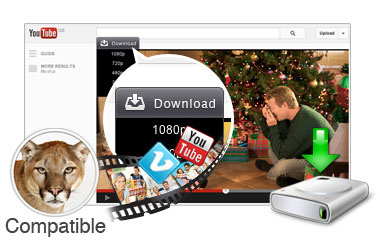
Scarica musica e video da YouTube, VEVO, Vimeo, Facebook, Dailymotion, Google Music, Yahoo Music e più di altri 300 siti con un semplice pulsante.
Trasferisci la musica su iOS o Android
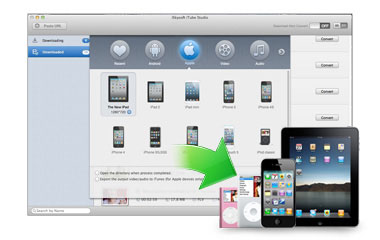
L'app ti permette di trasferire musica e video su iPad, iPod, iPhone e dispositivi Android, oppure trasferire liberamente i brani da un dispositivo all'altro.
Supporta Qualsiasi formato

MP4, MOV(QuickTime), MPEG, WMV, AVI, MKV, 3GP… tutti questi formati possono essere convertiti e trasferiti su iPhone, iPod, iPad e dispositivi Android.
Guida passo dopo passo per Scaricare Musica da YouTube su iPad, iPod, iPhone, ecc.
Ciò che è necessario:
Un computer;
iMusic
Tempo richiesto:
Circa 3 minuti (variabile a seconda delle dimensioni del file video)
Difficoltà:
Facile
Passo 1 Scarica e installa l'applicazione per scaricare musica da YouTube
Dopo aver scaricato l'applicazione, è possibile installarla usando il wizard di installazione incluso. E' sufficiente seguire le istruzioni indicate per terminare l'installazione sul tuo Mac. Una volta completata la procedura, il programma si avvierà automaticamente. Dalla finestra principale, clicca sul pulsante “OTTIENI MUSICA”.
Passo 2 Scarica da YouTube a MP3 per iPad
Nella finestra successiva, clicca su “SCARICA”. Usa poi il tuo browser per andare su YouTube, trovare il video che vuoi scaricare in formato MP3 per iPad. Poi, copia e incolla il link della pagina di YouTube nel box di download e imposta MP3 come formato di destinazione. Clicca su “Scarica”.
Passo 3 Trasferisci la musica da YouTube a iPad, iPhone, iPod o Android
Dopo aver scaricato il brano, puoi cliccare sul pulsante “Libreria”, navigare nella finestra di gestione dei file scaricati per trovare i file MP3 scaricati da YouTube. Il programma ti dà la possibilità di ascoltarli prima di trasferirli sul tuo iPad. Collega un cavo Usb per connettere l'iPad al tuo computer. Dalla finestra della Libreria, seleziona le canzoni che desideri e clicca sul tasto “ESPORTA” per trasferire i file MP3 scaricati da YouTube sul tuo iPad, per poterli ascoltare anche quando sei offline.
Parte 3: App per Scaricare Gratis Musica da YouTube per iPhone, iPod, iPad e Android
App per scaricare musica per iPhone
Le 10 Migliori App per Scaricare Musica da YouTube su iPhone/iPad




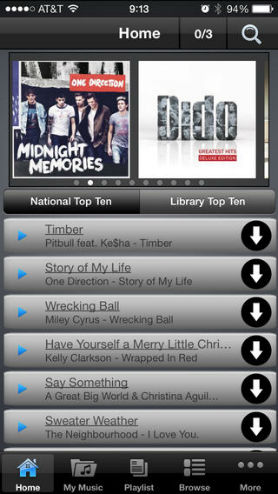
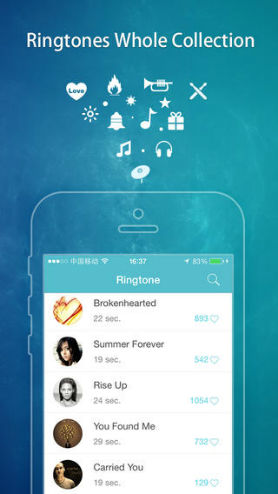
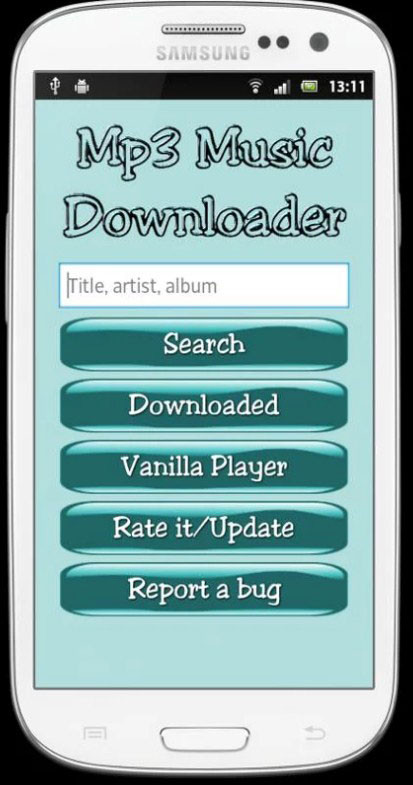




Tutte le domande di prodotto legate? Ci Tweet @iMusic_Studio ottenere assistenza diretta